エクセルを使っていると他の場所から結合セルの部分に内容を貼り付けたいというような作業が発生しますが、貼り付け先が結合セルの場合、たいがい「この操作には、同じサイズの結合セルが必要です。」とメッセージが表示されて処理がけられてしまうことがよくあります。
普通に貼り付けると下の画像のように結合が解除され、複数のセルに内容が貼り付けられてしまいます。
▼こんな感じで貼り付け先の結合セルに貼り付け元のセルを貼り付けると・・・。
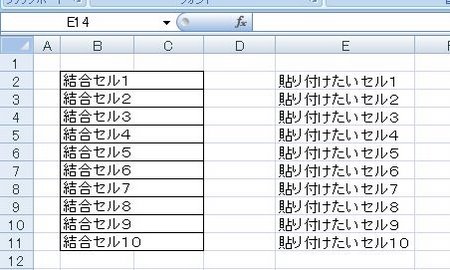
▼結合セルが解除され、2つのセルに同一内容が貼り付けられてしまいます。

このような場合はどうすればよいのでしょうか?
結合セルに値を貼り付ける方法
結合セルに貼り付けたい元のセルの内容が値で入っていれば、下記の通り「形式を選択して貼り付け」から「数式」を選択して貼り付けることでうまくいきます。
▼このような場合に「形式を選択して貼り付け」→「値」を選択して貼り付けると・・・。
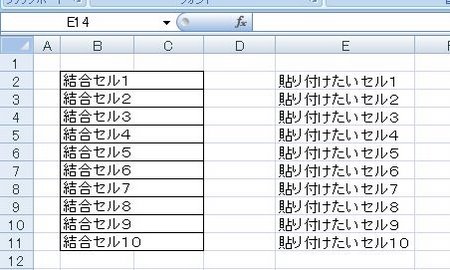
▼「この操作には、同じサイズの結合セルが必要です。」とメッセージが表示されて貼り付けできませんが。

▼形式を選択して貼り付けの「数式」を選んで貼り付けると。

▼無事貼り付けることができました。
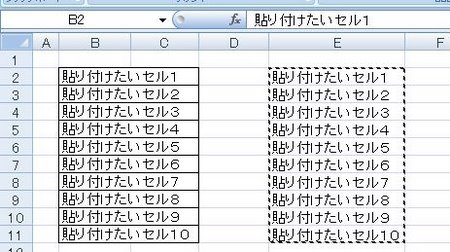
おまけ
貼り付け元のセルの内容が数式などの値ではない内容になっていたら、いったん影響のない別の場所へ「形式を選択して貼り付け」→「値」を選択して値を貼り付けておいてから、その貼り付けたセル範囲を選んで上記の手順で「数式」で貼り付けをするとうまくいきます。

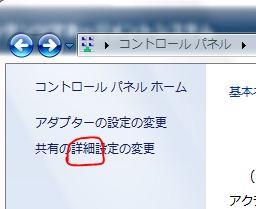
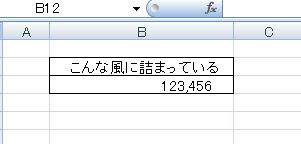
コメント
助かりました。
doounさまご訪問ありがとうございます。
お役に立てて幸いです。^_^